Как превратить Live Photo в видео на iPhone и iPad
Когда вы научитесь превращать Live Photo в видео на iPhone и iPad, вам будет гораздо проще делиться своими движущимися фотографиями. Вы также сможете просматривать их в том виде, в котором они были предназначены для просмотра, без необходимости удерживать экран. С включенной функцией «Живые фотографии» вместо того, чтобы просто делать один кадр при нажатии кнопки спуска затвора, камера вашего iPhone захватывает множество снимков. кадров. При совместном просмотре это создает движущуюся картинку. По сути, это короткое видео. Затем вы можете просмотреть фотографию в контексте и увидеть, что делал ваш объект, когда вы делали снимок, от смеха до гримасничающих гримас. Воспроизвести их легко — все, что вам нужно сделать, это нажать и удерживать живую фотографию, чтобы увидеть, как она оживает. И когда вы делитесь Live Image с другим пользователем Apple, они также могут просматривать фотографии в живом формате на устройствах iOS, iPadOS и macOS. Live Photos — это действительно интересный способ запечатлеть и поделиться воспоминаниями, а также одна из тех небольших функций, которые помогают сделать iPhone одним из лучших телефонов. Однако могут возникнуть проблемы при публикации Live Photo за пределами экосистемы Apple, где они нельзя рассматривать как движущиеся изображения. В этом случае вам нужно знать, как сделать живое фото видео. Вам также может так понравиться движущееся изображение, что вы просто захотите сохранить его как видео навсегда. В любом случае, сделать это очень просто, и мы здесь, чтобы показать вам шаги. Вот как превратить Live Photo в видео на iPhone и iPad.
Как превратить Live Photo в видео на iPhone и iPad
- В iOS Photos откройте Live Photo
- Коснитесь значка с тремя точками
- Нажмите «Сохранить как видео».
Читайте дальше, чтобы увидеть подробные инструкции для каждого шага.1. Откройте приложение «Фотографии» и найдите «Живое фото», которое хотите превратить в видео. Чтобы быстро найти все «Живые фото», коснитесь «Альбомы», затем прокрутите вниз и коснитесь «Живые фото».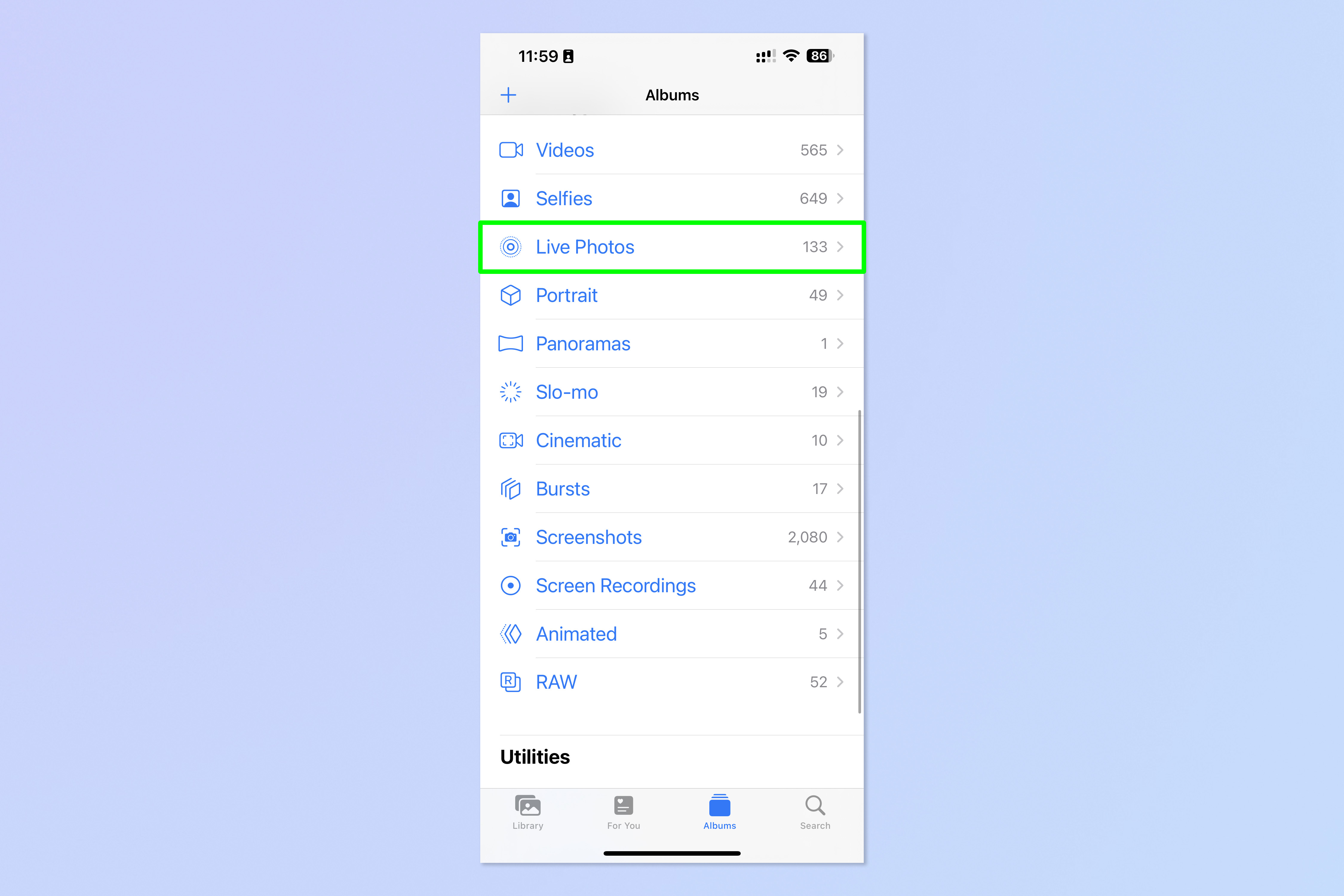 2. Коснитесь символа трех точек вверху справа.
2. Коснитесь символа трех точек вверху справа.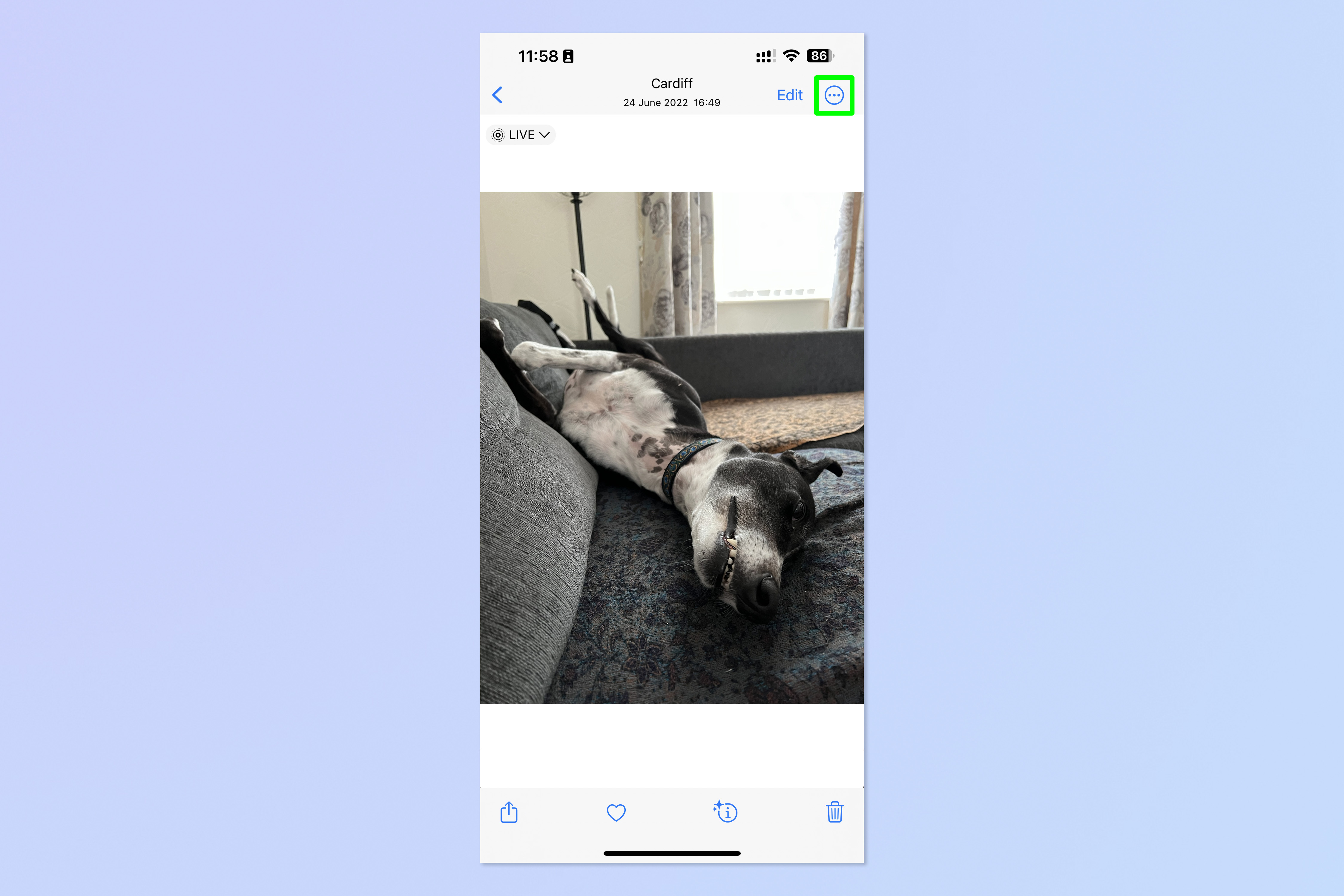 3. Нажмите Сохранить как видео.
3. Нажмите Сохранить как видео.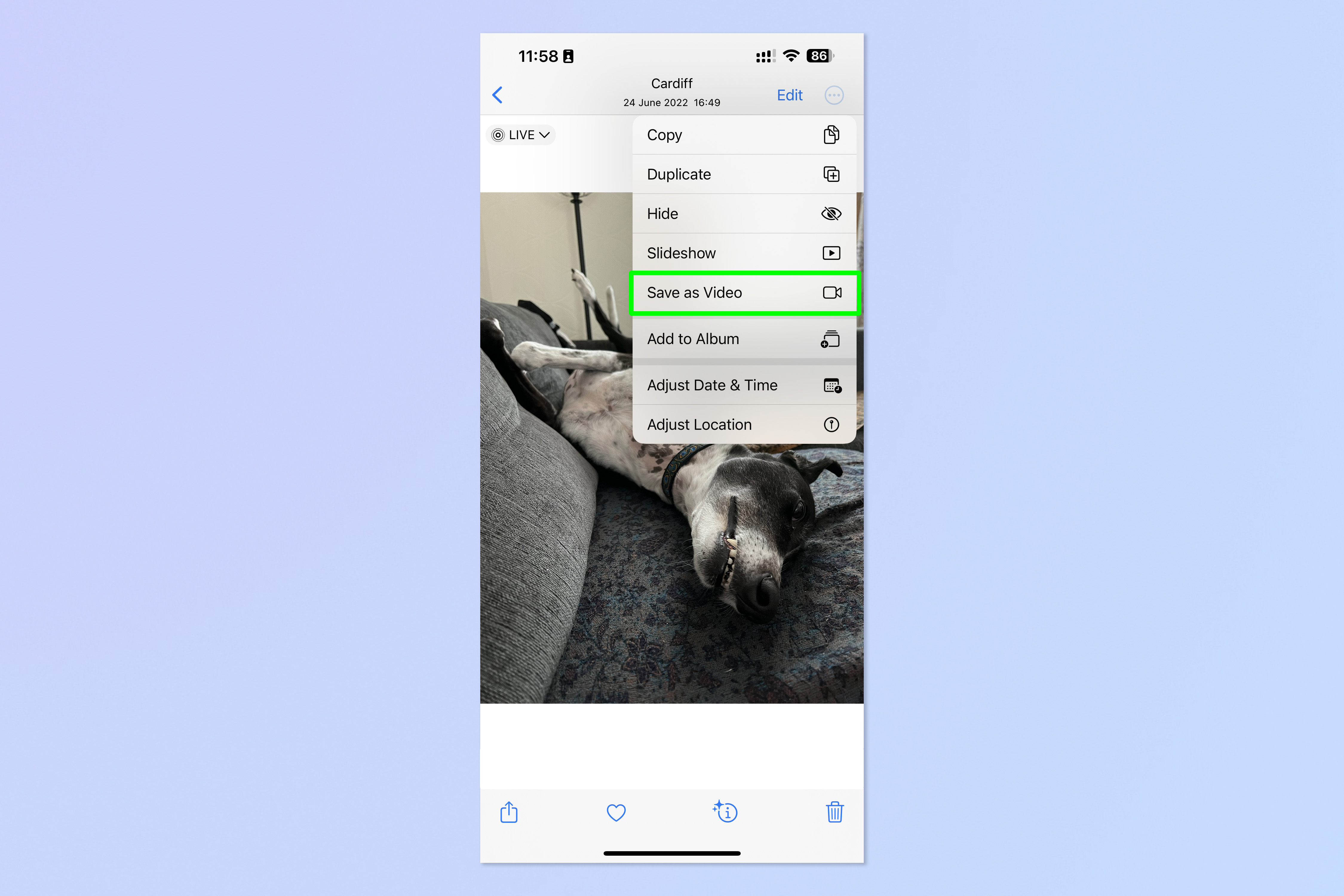 Теперь ваше новое видео будет храниться в вашем альбоме «Видео». В альбоме «Фотопленка» он будет сохранен рядом с вашим «Живым фото». Если вы хотите прочитать больше руководств по iPhone, мы вам поможем. Только что купили новый айфон? Узнайте, как перенести данные с iPhone на iPhone и обеспечить бесперебойную передачу данных. Ваш iPhone немного тормозит? Узнайте, как очистить оперативную память на iPhone, так как обычно это помогает ускорить работу. Вы также можете узнать, как выполнить полную перезагрузку iPhone, что также может помочь вернуть ваш iPhone в рабочее состояние. Уронили iPhone в воду? Узнайте, как удалить воду из iPhone. Лучшие на сегодня предложения AirPods Pro (2-го поколения)
Теперь ваше новое видео будет храниться в вашем альбоме «Видео». В альбоме «Фотопленка» он будет сохранен рядом с вашим «Живым фото». Если вы хотите прочитать больше руководств по iPhone, мы вам поможем. Только что купили новый айфон? Узнайте, как перенести данные с iPhone на iPhone и обеспечить бесперебойную передачу данных. Ваш iPhone немного тормозит? Узнайте, как очистить оперативную память на iPhone, так как обычно это помогает ускорить работу. Вы также можете узнать, как выполнить полную перезагрузку iPhone, что также может помочь вернуть ваш iPhone в рабочее состояние. Уронили iPhone в воду? Узнайте, как удалить воду из iPhone. Лучшие на сегодня предложения AirPods Pro (2-го поколения)






